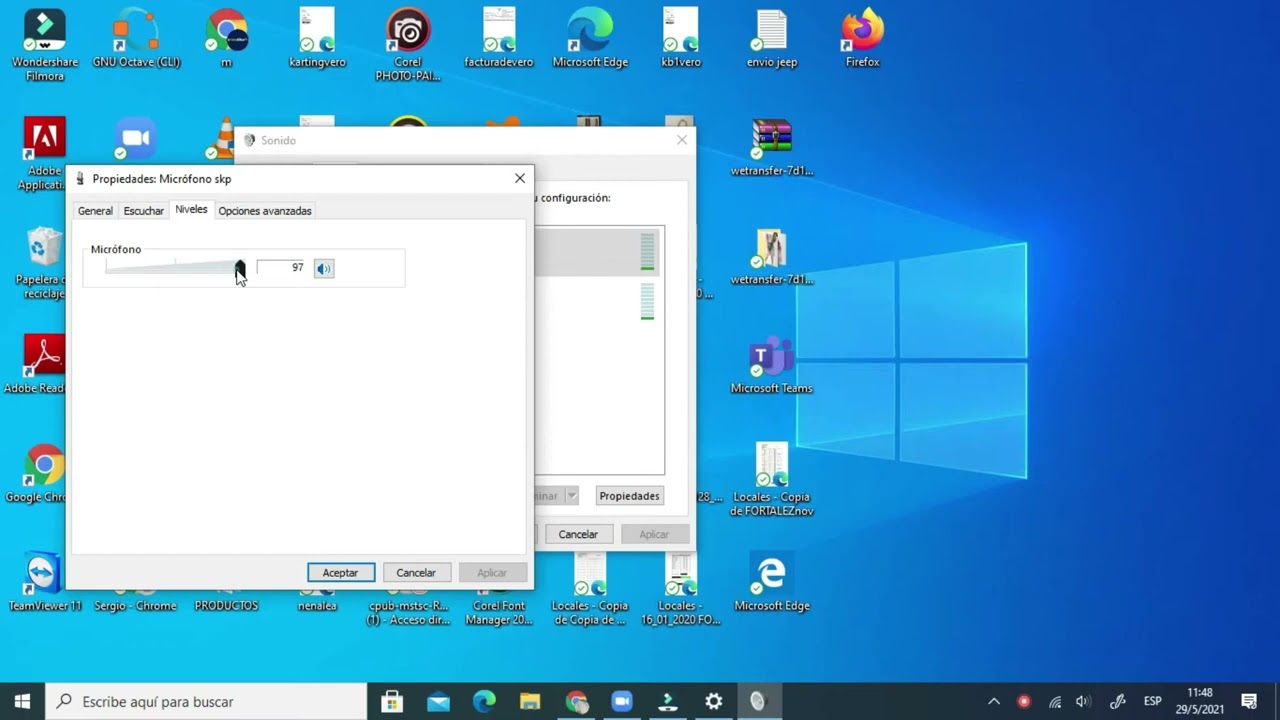
Si necesitas configurar un micrófono USB en tu PC, probablemente estés buscando mejorar la calidad de tus llamadas o grabaciones de audio. La buena noticia es que es bastante sencillo hacerlo, aunque cada sistema operativo puede tener sus particularidades. En este tutorial, te guiaré paso a paso para que puedas configurar tu micrófono USB en Windows 10 y MacOS. ¡Comencemos!
Consejos para conectar y configurar correctamente un micrófono USB en tu ordenador
Si estás pensando en utilizar un micrófono USB en tu ordenador, es importante que sepas cómo conectarlo y configurarlo correctamente para obtener el mejor rendimiento posible. A continuación, te ofrecemos algunos consejos para que puedas hacerlo de manera efectiva.
Conexión del micrófono USB: En primer lugar, es importante que conectes el micrófono USB en el puerto correspondiente de tu ordenador. Asegúrate de que el puerto USB esté en buen estado y que no esté dañado. Si tienes varios puertos USB, es recomendable que utilices el que tenga más potencia.
Configuración del micrófono USB: Una vez que has conectado el micrófono USB, es necesario que lo configures en tu ordenador. Para hacerlo, sigue los siguientes pasos:
1. Haz clic derecho en el icono del sonido ubicado en la barra de tareas y selecciona «Dispositivos de grabación».
2. En la ventana que aparecerá, selecciona el micrófono USB que acabas de conectar y haz clic en «Propiedades».
3. En la pestaña «Niveles», ajusta el volumen del micrófono y asegúrate de que el nivel de entrada esté alto.
4. En la pestaña «Avanzado», selecciona la calidad de sonido que deseas obtener y haz clic en «Aplicar» para guardar los cambios.
Prueba del micrófono USB: Una vez que has conectado y configurado el micrófono USB, es importante que lo pruebes para asegurarte de que esté funcionando correctamente. Para hacerlo, abre cualquier aplicación que permita grabar audio y habla a través del micrófono. Si puedes escuchar tu voz correctamente, significa que el micrófono está funcionando correctamente.
Siguiendo estos consejos, podrás conectar y configurar correctamente un micrófono USB en tu ordenador de manera efectiva. Recuerda que un buen micrófono USB puede mejorar significativamente la calidad de sonido de tus grabaciones y videollamadas.
Optimiza la calidad de sonido: Conecta tu micrófono USB a una interfaz de audio
Si estás buscando mejorar la calidad de sonido de tu micrófono USB, conectarlo a una interfaz de audio es una excelente opción. Una interfaz de audio es un dispositivo que convierte la señal analógica de tu micrófono en una señal digital que puede ser procesada por tu ordenador.
Para conectar tu micrófono USB a una interfaz de audio, sigue estos sencillos pasos:
- Consigue una interfaz de audio: Asegúrate de que la interfaz de audio que compres tenga una entrada para micrófono USB.
- Conecta tu micrófono USB a la interfaz de audio: Conecta el cable USB de tu micrófono a la entrada correspondiente de la interfaz de audio.
- Conecta la interfaz de audio a tu ordenador: Conecta la interfaz de audio a tu ordenador utilizando un cable USB o un cable de audio.
- Configura la interfaz de audio en tu ordenador: Una vez que la interfaz de audio esté conectada, asegúrate de configurarla correctamente en tu ordenador. Abre la configuración de sonido de tu ordenador y asegúrate de que la interfaz de audio esté seleccionada como dispositivo de entrada.
- Prueba tu micrófono: Después de configurar la interfaz de audio, prueba tu micrófono para asegurarte de que esté funcionando correctamente. Puedes usar una aplicación de grabación de audio o una aplicación de videollamada para probarlo.
Si sigues estos pasos sencillos, podrás configurar tu micrófono USB en tu ordenador de manera óptima.
Consejos para optimizar la calidad del sonido en tu ordenador
Cuando se trata de configurar el micrófono USB en tu PC, es importante optimizar la calidad del sonido para obtener la mejor experiencia posible. Aquí te dejamos algunos consejos útiles para mejorar la calidad del sonido en tu ordenador.
1. Actualiza tus controladores de audio: Es importante asegurarse de que los controladores de audio estén actualizados para que el micrófono USB funcione correctamente. Puedes hacer esto a través del Administrador de dispositivos de Windows o descargando los controladores del sitio web del fabricante del micrófono USB.
2. Ajusta la configuración de sonido: Es importante ajustar la configuración de sonido en tu PC para que se adapte a tus necesidades. Puedes hacerlo a través del Panel de control de Windows o del software de ajuste de sonido proporcionado por el fabricante del micrófono USB.
3. Utiliza un software de procesamiento de audio: Si deseas mejorar aún más la calidad del sonido, puedes utilizar un software de procesamiento de audio como Audacity o Adobe Audition para ajustar el sonido grabado y eliminar ruidos no deseados.
4. Usa un filtro pop: Si tienes problemas con los pops y los ruidos al hablar en el micrófono, puedes usar un filtro pop para reducirlos. Estos filtros son económicos y se pueden comprar en línea o en tiendas de electrónica.
5. Asegúrate de que el micrófono USB esté conectado correctamente: Es importante asegurarse de que el micrófono USB esté conectado correctamente a tu PC. Si no está bien conectado, puede causar problemas de calidad de sonido.
Con estos consejos, deberías poder configurar tu micrófono USB en tu PC con la mejor calidad de sonido posible. Recuerda que la calidad del sonido también depende de la calidad del micrófono USB que compres. Asegúrate de hacer una buena elección en tu compra.
